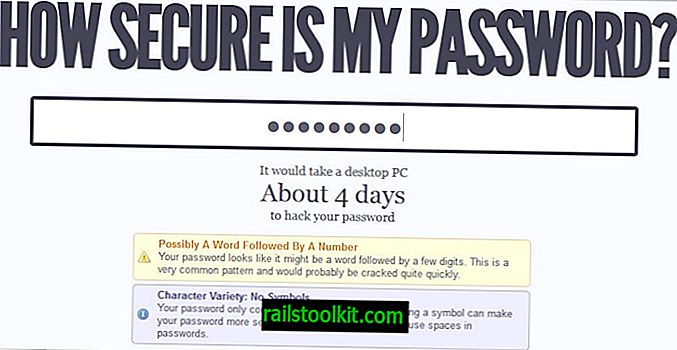Windows 10 bukan sistem operasi pertama Microsoft yang mengumpul data Telemetri tetapi Microsoft mengubah apa yang dikumpulkan dan pengguna kawalan mempunyai fungsi yang ketara pada Windows 10.
Langkah ke Windows sebagai Perkhidmatan memainkan peranan utama dalam keputusan itu sebagai keputusan Microsoft untuk beralih daripada "satu versi baru Windows setiap tiga tahun" kepada skim pelepasan "dua tidak begitu besar tetapi masih penting".
Telemetri, atau bagaimana Microsoft suka menyebutnya hari ini, data diagnostik, penting untuk Microsoft kerana syarikat itu menggunakan data diagnostik dalam proses membuat keputusan.
Semua edisi Windows 10, kecuali edisi Enterprise yang dipilih, mengumpul Telemetri secara lalai. Malah, kebanyakan versi Windows 10 datang tanpa pilihan untuk melumpuhkan pengumpulan data diagnostik.
Walaupun mungkin untuk mengehadkan pengumpulan data ke apa yang disebut Microsoft sebagai tahap asas, tidak mungkin untuk menghalang pengumpulan menggunakan pilihan sistem operasi.
Tetapan 10 Telemetri Windows
Windows 10 menyokong empat tetapan Telemetry berbeza. Hanya dua daripada mereka, Penuh dan Asas, boleh dilihat dalam aplikasi Tetapan. Kedua tahap diagnostik yang tinggal adalah Keselamatan dan Peningkatan, dan mereka hanya boleh ditetapkan menggunakan Polisi Kumpulan atau Pendaftaran.
Berikut adalah pesanan berdasarkan jumlah data yang dikumpulkan: Penuh> Enhanced> Basic> Security
Nota : Saya tidak 100% pasti bahawa Enhanced digunakan untuk apa-apa kerana tidak dipaparkan semasa persediaan atau dalam aplikasi Tetapan sebagai pilihan. Kemungkinan besar Microsoft akan mengeluarkan Diperbaharui akhirnya.
Aplikasi Tetapan

Aplikasi Tetapan memberi anda kawalan yang sama terhadap privasi yang anda dapat semasa persediaan awal sistem operasi.
- Gunakan pintasan papan kekunci Windows-I untuk membuka aplikasi Tetapan.
- Pergi ke Privasi> Diagnostik & Maklum Balas.
Tahap Telemetri lalai Penuh. Windows 10 mengumpul banyak data pada tahap ini dan memindahkan data ke Microsoft secara teratur.
Anda boleh menukar tahap data diagnostik kepada asas menggunakan aplikasi Tetapan untuk menghadkan pengumpulan data. Asas adalah tahap terendah yang tersedia untuk semua versi pengguna Windows 10 .
Satu-satunya pengecualian kepada peraturan ialah jika peranti itu dikaitkan dengan Program Insider Windows. Perisian Program Insider diset ke Data penuh yang dikumpul secara kekal.
Petua : Microsoft mendedahkan apa data Windows 10 mengumpul pada tahap mana pada pertengahan 2017. Kemas kini ciri pertama Windows 10 pada 2018 memperkenalkan pilihan untuk melihat data Windows 10 yang dikumpulkan pada peranti itu, dan memadam data yang dikumpulkan.
Dasar Kumpulan
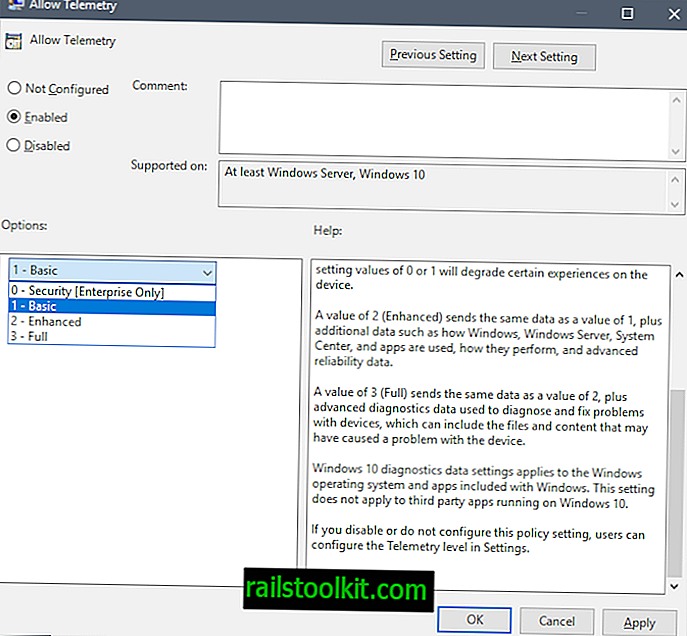
Editor Dasar Kumpulan menyenaraikan semua empat peringkat Telemetri yang ada tetapi hanya tiga daripada mereka yang tersedia pada peranti pengguna.
Lakukan yang berikut untuk membuka Editor Dasar Kumpulan. ( Nota : tidak tersedia pada peranti Windows 10 Home).
- Ketuk pada kunci Windows untuk membuka Menu Mula.
- Taipkan gpedit.msc dan tekan Enter-key.
Navigasi ke kekunci berikut menggunakan struktur folder di sebelah kiri: Konfigurasi Komputer> Templat Pentadbiran> Komponen Windows> Pengumpulan Data dan Pratonton Pratonton.
Klik dua kali pada dasar Allow Telemetry untuk memaparkannya.
Dasar ini tidak dikonfigurasikan secara lalai yang bermaksud bahawa nilai yang ditetapkan semasa persediaan atau dalam aplikasi Tetapan digunakan. Orang cacat mempunyai kesan yang sama, ia tidak melumpuhkan Telemetri mengumpul sepenuhnya pada peranti .
Pengguna dan perniagaan kecil boleh menetapkan Telemetri kepada Basic, Enhanced atau Full sahaja. Walaupun ia adalah mungkin untuk memilih Keselamatan, yang tidak dinasihatkan kerana tetapan itu dihidupkan secara dalaman kepada Asas secara automatik, dan kerana ia mungkin mengganggu penghantaran kemas kini pada sistem.
Tahap telemetri
Nilai berikut boleh didapati:
Keselamatan
Nilai 0 (Keselamatan) akan menghantar data minimum kepada Microsoft untuk memastikan keselamatan Windows. Komponen keselamatan Windows seperti Alat Pembuangan Perisian Berbahaya (MSRT) dan Windows Defender boleh menghantar data ke Microsoft pada tahap ini jika ia diaktifkan.
Asas
Nilai 1 (Asas) menghantar data yang sama dengan nilai 0, ditambah jumlah data diagnostik yang sangat terhad seperti maklumat peranti asas, data yang berkaitan dengan kualiti, dan maklumat keserasian aplikasi. Ambil perhatian bahawa nilai tetapan 0 atau 1 akan merendahkan pengalaman tertentu pada peranti.
Dipertingkatkan
Nilai 2 (Dipertingkatkan) menghantar data yang sama dengan nilai 1, ditambah data tambahan seperti bagaimana Windows, Windows Server, Pusat Sistem, dan aplikasi digunakan, bagaimana prestasi mereka, dan data kebolehpercayaan yang canggih.
Penuh
Nilai 3 (Penuh) menghantar data yang sama dengan nilai 2, ditambah data diagnostik canggih yang digunakan untuk mendiagnosis dan menyelesaikan masalah dengan peranti, yang boleh menyertakan fail dan kandungan yang mungkin menyebabkan masalah dengan peranti.
Menetapkan Telemetri di Registry Windows
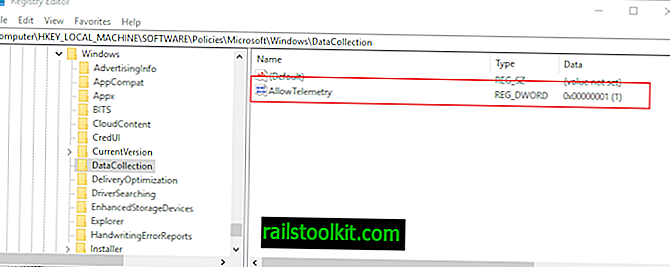
Anda boleh menetapkan tahap data diagnostik dalam Registry Windows. Kaedah ini mempunyai kesan yang sama seperti menetapkan tahap Telemetri menggunakan Dasar Kumpulan.
- Ketik pada kunci Windows untuk memaparkan Menu Mula.
- Taip regedit.exe dan tekan Enter-key pada papan kekunci untuk memulakan Editor Registry.
- Sahkan gerak UAC.
Untuk mengkonfigurasi Telemetri, pergi ke Komputer \ HKEY_LOCAL_MACHINE \ SOFTWARE \ Policies \ Microsoft \ Windows \ DataCollection dan tukar nilai Dword AllowTelemetry kepada salah satu nilai yang disokong:
- 0 - Keselamatan (Enterprise sahaja)
- 1 - Telemetri Asas
- 2 - Telemetri Peningkatan
- 3 - Telemetri Penuh
Nota:
Sekiranya DataCollection tidak wujud, klik kanan pada Windows dan pilih New> Key untuk menciptanya.
Sekiranya nilai Dword AllowTememetry tidak wujud, klik kanan pada DataCollection dan pilih New> Dword (Nilai 32-bit) untuk menciptanya.
Soalan Lazim Telemetri
Inilah senarai cepat soalan dan jawapan yang biasa:
Apakah Telemetry dalam Windows 10?
Telemetri, atau data diagnostik, adalah data yang dikumpul oleh Windows 10 secara automatik untuk menghantarnya ke pelayan Microsoft. Microsoft menyatakan bahawa data itu tidak dikenali dan membantu syarikat membangunkan Windows 10.
Bagaimanakah saya mematikan pengumpulan data Windows 10?
Jawapan ringkas: anda tidak boleh menggunakan fungsi terbina dalam. Apa yang boleh anda lakukan ialah mengubah tahap Telemetri dari Penuh ke Asas untuk mengehadkan data yang dikumpulkan dan dipindahkan ke Microsoft.
Adakah benar-benar tidak ada cara?
Terdapat cara, tetapi ia mungkin mengehadkan fungsi lain jika anda tidak berhati-hati. Anda perlu menyekat pelayan Microsoft supaya sambungan ke pelayan ini disekat. Semak skrip seperti Debloat Windows 10 yang melakukan itu tetapi buat sandaran sistem terlebih dahulu.
Apakah perbezaan antara tetapan privasi Telemetry dan Windows 10 yang lain?
Telemetri merujuk kepada pengumpulan data diagnostik secara automatik. Tetapan Privasi yang tinggal mengawal aplikasi apa yang boleh dilakukan untuk sebahagian besar. Tetapan ini tidak dianggap Telemetri tetapi mereka masih berkaitan dengan privasi.
Sumber
Semak Sumber berikut jika anda ingin mengetahui lebih lanjut mengenai Telemetri dan data diagnostik dalam Windows 10:
- Konfigurasikan data diagnostik Windows dalam organisasi anda
- Tinjauan Pemapar Data Diagnostik
- Windows 10, versi 1709 tahap asas acara dan medan diagnostik Windows
- Windows 10, versi 1709 peristiwa data diagnostik yang dipertingkatkan dan medan yang digunakan oleh Windows Analytics
- Windows 10, versi diagnostik 1709 untuk tahap Penuh